So erhalten Sie Schlafenszeit-Benachrichtigungen basierend auf der Zeit, zu der Sie aufwachen müssen

So erhalten Sie Schlafenszeit-Benachrichtigungen basierend auf der Zeit, zu der Sie aufwachen müssen
Notepad++ gilt als eine der besten erweiterbaren Anwendungen zur Textbearbeitung. Es bietet nicht nur eine große Palette nativer Add-Ins, sondern unterstützt auch Plug-Ins von Drittanbietern, sodass Benutzer seine Funktionalität durch die Integration neuer Features weiter ausbauen können. Wir haben bereits ein brillantes Plug-In zum Auffinden von HTML-Tags für Notepad++ namens HTML Tag getestet . Heute sehen wir uns ein weiteres einfaches, aber leistungsstarkes Plug-In für Notepad++ namens Compare an. Seit seiner Erstveröffentlichung im Jahr 2007 wurde Compare kontinuierlich mit neuen Funktionen und Verbesserungen aktualisiert. Für diejenigen, die es noch nie ausprobiert haben: Es ermöglicht den Vergleich zweier in Notepad++-Tabs geöffneter Quellcode- und einfacher Textdateien. Sie können die Vergleichsmethode anpassen und auch einige der Markierungen ein- und ausschalten, die Unterschiede zwischen den fokussierten Textdateien anzeigen.
Compare ist eine hochgradig anpassbare Anwendung zum Ändern der Textvergleichskriterien. Sie können bevorzugte Texthervorhebungsfarben für das Hinzufügen, Löschen und Verschieben von Zeilen definieren, um Unterschiede im Dokument leicht zu erkennen. Wie die Vergleichsfunktion von MS Word 2010 unterstützt Compare synchrones vertikales und horizontales Scrollen, sodass Sie beide Textdateien gleichzeitig durchsuchen können. Sie können Compare entweder über den Notepad++ Plug-in Manager installieren oder das heruntergeladene Paket in den Notepad++ Plugins-Ordner verschieben, um es zu installieren.
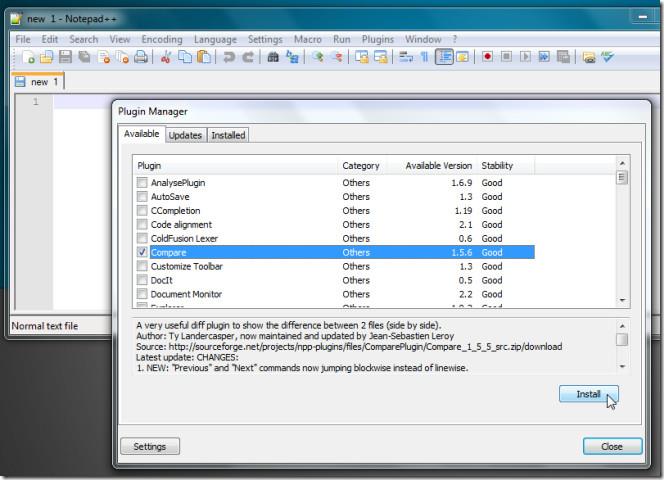
Öffnen Sie nach der Installation den Quellcode oder die Textdateien, die Sie vergleichen möchten. Wählen Sie anschließend die Option „Vergleichen“ im Plugin-Menü. Dadurch werden beide Textdateien nebeneinander mit aktiviertem synchronem vertikalem und horizontalem Scrollen geöffnet. „Vergleichen“ fügt eine Navigationsleiste auf der rechten Seite des Fensters hinzu. Die Navigationsleiste zeigt die Teile beider Dateien in unterschiedlichen Farben an, damit Benutzer die Unterschiede erkennen können. Sollte das synchrone Scrollen nicht funktionieren, stellen Sie sicher, dass sowohl horizontales als auch vertikales synchrones Scrollen in der Symbolleiste aktiviert sind.

Grüne Markierungen werden neben den Zeilen in der Textdatei eingefügt, die in anderen Textdokumenten nicht vorhanden sind. Die Übereinstimmungskriterien können im Menü „Vergleichen“ geändert werden. Wenn Sie an verschiedenen Dokumentversionen gearbeitet haben, können Sie die aktuelle Version schnell mit der letzten Speicherung vergleichen, um alle Änderungen schnell zu erkennen.
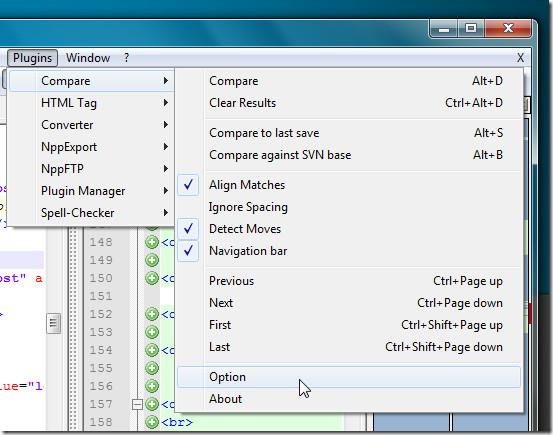
Die Optionsschaltfläche öffnet den Farbkonfigurator, in dem Sie die Markierungsfarben hinzugefügter, gelöschter, verschobener, geänderter und leerer Zeilen ändern sowie die Hervorhebung ändern und die Hervorhebungstransparenz festlegen können.
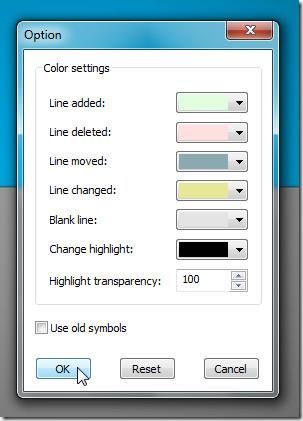
Compare ist eine hervorragende Alternative zu Textvergleichstools, die als eigenständige Anwendung Text- und Programmiersprachen-Quellcodedateien vergleichen. Compare funktioniert mit allen Versionen von Notepad++. Die Tests wurden mit Notepad++ Version 5.9.3 unter Windows 7 64-Bit durchgeführt.
So erhalten Sie Schlafenszeit-Benachrichtigungen basierend auf der Zeit, zu der Sie aufwachen müssen
So schalten Sie Ihren Computer über Ihr Telefon aus
Windows Update arbeitet grundsätzlich in Verbindung mit der Registrierung und verschiedenen DLL-, OCX- und AX-Dateien. Falls diese Dateien beschädigt werden, sind die meisten Funktionen von
Neue Systemschutz-Suiten schießen in letzter Zeit wie Pilze aus dem Boden, alle bringen eine weitere Antiviren-/Spam-Erkennungslösung mit sich, und wenn Sie Glück haben
Erfahren Sie, wie Sie Bluetooth unter Windows 10/11 aktivieren. Bluetooth muss aktiviert sein, damit Ihre Bluetooth-Geräte ordnungsgemäß funktionieren. Keine Sorge, es ist ganz einfach!
Zuvor haben wir NitroPDF getestet, einen netten PDF-Reader, der es dem Benutzer auch ermöglicht, Dokumente in PDF-Dateien zu konvertieren, mit Optionen wie Zusammenführen und Aufteilen der PDF
Haben Sie schon einmal ein Dokument oder eine Textdatei mit redundanten, unbrauchbaren Zeichen erhalten? Enthält der Text viele Sternchen, Bindestriche, Leerzeichen usw.?
So viele Leute haben nach dem kleinen rechteckigen Google-Symbol neben Windows 7 Start Orb auf meiner Taskleiste gefragt, dass ich mich endlich entschlossen habe, dies zu veröffentlichen
uTorrent ist mit Abstand der beliebteste Desktop-Client zum Herunterladen von Torrents. Obwohl es bei mir unter Windows 7 einwandfrei funktioniert, haben einige Leute
Jeder muss bei der Arbeit am Computer häufig Pausen einlegen. Wenn Sie keine Pausen machen, besteht eine große Chance, dass Ihre Augen aufspringen (okay, nicht aufspringen).







